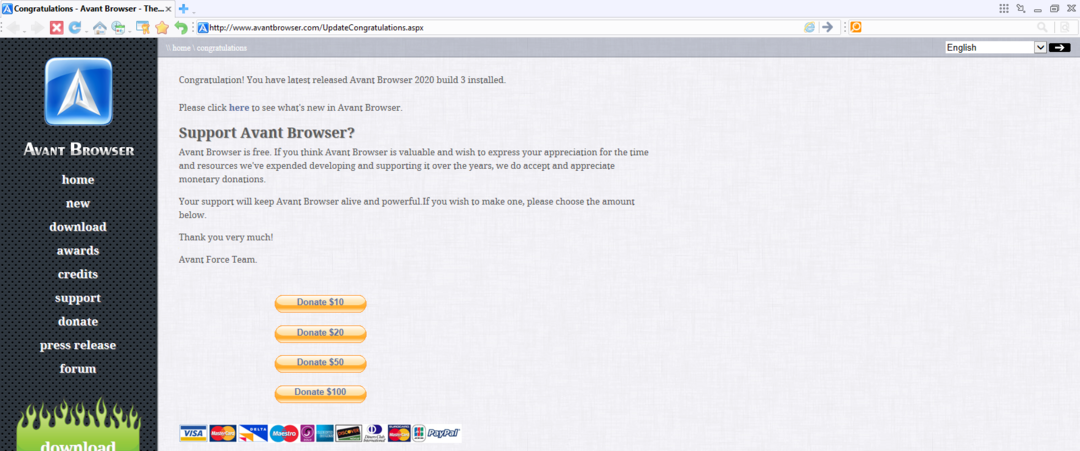غالبًا ما تكون مشكلات الخادم هي المسؤولة عن هذه المشكلة
- إنه أمر محبط للغاية لأن بعض قرائنا يحاولون التحقق من القصص الحديثة على مستعرض MSN الخاص بهم ، لكنه ليس منعشًا.
- أحد الأسباب الرئيسية وراء هذا الخطأ هو أن الموقع قيد الصيانة.
- يمكنك محاولة استخدام مستعرضات بديلة في انتظار حل مشكلة مستعرض MSN.

- الترحيل السهل: استخدم مساعد Opera لنقل البيانات الخارجة ، مثل الإشارات المرجعية وكلمات المرور وما إلى ذلك.
- تحسين استخدام الموارد: يتم استخدام ذاكرة RAM الخاصة بك بشكل أكثر كفاءة من المتصفحات الأخرى
- خصوصية محسّنة: شبكة VPN مجانية وغير محدودة مدمجة
- لا توجد إعلانات: تعمل أداة Ad Blocker المدمجة على تسريع تحميل الصفحات وتحمي من استخراج البيانات
- صديقة للألعاب: Opera GX هو أول وأفضل متصفح للألعاب
- تنزيل Opera
أفاد بعض قرائنا مؤخرًا أن صفحة MSN الخاصة بهم لن يتم تحديثها لأنها تعرض نفس القصص لمدة يومين تقريبًا وهذا أمر غير معتاد.
قد يكون الأمر محبطًا للغاية إذا كنت تحاول استخدام مستكشف MSN لكنها لا تزال غير مستجيبة. إذا كنت تواجه مشكلات مماثلة ، فلا داعي للقلق. قمنا بتجميع بعض التعديلات للتطبيق إذا لم يتم تحديث الصفحة.
- لماذا لا يتم تحديث صفحة MSN؟
- ماذا أفعل إذا لم يتم تحديث صفحة MSN؟
- 1. استخدم متصفح بديل
- 2. إعادة تعيين إعدادات المتصفح إلى الافتراضي
- 3. امسح ذاكرة التخزين المؤقت للمتصفح
لماذا لا يتم تحديث صفحة MSN؟
هناك عدة أسباب لعدم تحديث صفحة MSN. تتضمن بعض الأسباب الشائعة ما يلي:
- قضايا الخادم - أحد الأسباب الرئيسية لعدم تحديث صفحة MSN يرجع إلى مشكلات الخادم أو الصيانة على MSN Explorer. إذا كان هذا هو الحال بالنسبة لـ MSN ، فقد تحتاج إلى الانتظار حتى يتم إصلاح المشكلة.
- مشكلات الاتصال - سبب آخر محتمل لهذا الخطأ يرجع إلى مشاكل الاتصال، مثل اتصال الإنترنت الضعيف أو غير المستقر. تأكد من أنك متصل بالإنترنت بشكل صحيح لإزالة شكوك الاتصال.
- اعدادات المتصفح - في بعض الأحيان ، قد تؤثر إعدادات المتصفح مثل الخوادم الوكيلة أو إعدادات الأمان أو إعدادات ملفات تعريف الارتباط على سلوك صفحة الويب. حاول إعادة تعيين إعدادات المتصفح إلى الإعدادات الافتراضية وإعادة تحميل الصفحة.
- ذاكرة التخزين المؤقت وملفات تعريف الارتباط - قد تتسبب ذاكرة التخزين المؤقت وملفات تعريف الارتباط في المتصفح أحيانًا في حدوث مشكلات مع مواقع الويب إذا لم يتم مسح ذاكرة التخزين المؤقت بانتظام. يجب أن يساعد مسح ذاكرة التخزين المؤقت وملفات تعريف الارتباط للمتصفح في حل المشكلة.
- ملحقات المستعرض - إذا كان لديك بعض ملحقات المتصفح ممكّنًا ، يمكن أن يتداخل أحيانًا مع صفحات الويب ، مما يؤدي إلى عدم تحديثها بشكل صحيح. إذا كانت هذه هي الحالة ، فحاول تعطيل كافة ملحقات المستعرض وإعادة تحميل الصفحة.
الآن بعد أن عرفت بعض أسباب عدم تحديث صفحة MSN ، دعنا ننتقل إلى كيفية إصلاح هذه المشكلة.
ماذا أفعل إذا لم يتم تحديث صفحة MSN؟
قبل الانخراط في أي عمليات متقدمة لاستكشاف الأخطاء وإصلاحها أو تعديلات على الإعدادات ، يجب أن تفكر في إجراء الفحوصات الأولية التالية ؛
- يضعط F5 لتحديث الصفحة.
- أعد تشغيل متصفح MSN الخاص بك.
- اتصل بدعم MSN.
- تأكد من أنك متصل بالإنترنت بشكل صحيح.
- قم بتحديث مستعرض MSN الخاص بك من ملف الموقع الرسمي.
بعد تأكيد الفحوصات أعلاه ، وعدم تحديث صفحة MSN ، تابع الخطوات الموضحة أدناه لإصلاح المشكلة.
1. استخدم متصفح بديل
إذا لم يتم تحديث متصفح MSN ، فيمكنك استكشاف دليلنا الخاص بـ أفضل بدائل المتصفح من شأنها أن تخدم نفس الغرض.
يعد متصفح Opera بديلاً ممتازًا لبرنامج MSN Explorer لأنه يأتي مع البريد ومشغل الشريط الجانبي للصوت والفيديو ومدير كلمات المرور.
استخدم Opera ، الذي يحتوي على جميع الإشارات المرجعية وكلمات المرور المحفوظة ، كبديل لبرنامج MSN Explorer عندما يصبح غير مستجيب.

أوبرا
احصل على تجربة تصفح أسرع وأكثر أمانًا مع مجموعة ميزات Opera المتقدمة.2. إعادة تعيين إعدادات المتصفح إلى الافتراضي
- إطلاق الخاص بك المتصفح. انقر على ثلاث نقاط في الزاوية العلوية اليمنى من المتصفح وحدد إعدادات.

- في الجزء الأيمن ، اختر اعادة الضبط. ثم اضغط إعادة تعيين الإعدادات إلى قيمها الافتراضية.

- أخيرًا ، انقر فوق ملف إعادة ضبط زر للتأكيد.
من خلال إعادة تعيين إعدادات المتصفح على الوضع الافتراضي ، يجب أن يصحح أي تغييرات أجريتها على المتصفح. إذا لم يفلح ذلك ، فجرّب الإصلاح التالي.
- يستمر فتح ملفات PDF في Chrome: 4 طرق لإيقافه
- أفضل بدائل Pastebin: 5 اختيارات لمشاركة الكود بسهولة
3. امسح ذاكرة التخزين المؤقت للمتصفح
- إطلاق الخاص بك المتصفح. انقر على ثلاث نقاط في الزاوية العلوية اليمنى من المتصفح وحدد إعدادات.

- انقر الخصوصية والأمن في الجزء الأيمن ثم انقر فوق محو بيانات التصفح.

- الآن ، تحقق من ملف الصور والملفات المخزنة مؤقتًا مربع وانقر فوق امسح البيانات زر.

- أعد تشغيل متصفح MSN الخاص بك وتحقق من حل المشكلة.
يمكن أن يساعد مسح ذاكرة التخزين المؤقت لمتصفح MSN في بعض الأحيان في حل المشكلات المتعلقة بالمستعرض. سيؤدي ذلك إلى إزالة أي ملفات وبيانات مؤقتة قد تكون سببًا في حدوث المشكلة.
وهذا يتعلق بكيفية إصلاح صفحة MSN لن يتم تحديث المشكلة. بالإضافة إلى ذلك ، يمكن للمستخدمين استكشاف دليل الخبراء الخاص بنا على لا يستجيب MSN Explorer في نظام التشغيل Windows 10 لمزيد من المعلومات حول كيفية إصلاح مشكلات MSN.
إذا كان لديك أي أسئلة أو اقتراحات ، فلا تتردد في استخدام قسم التعليقات أدناه.
هل ما زلت تواجه مشكلات؟ قم بإصلاحها باستخدام هذه الأداة:
برعاية
إذا لم تحل النصائح المذكورة أعلاه مشكلتك ، فقد يواجه جهاز الكمبيوتر الخاص بك مشكلات Windows أعمق. نوصي تنزيل أداة إصلاح الكمبيوتر (مصنفة بدرجة كبيرة على TrustPilot.com) للتعامل معها بسهولة. بعد التثبيت ، ما عليك سوى النقر فوق ملف ابدأ المسح زر ثم اضغط على إصلاح الكل.
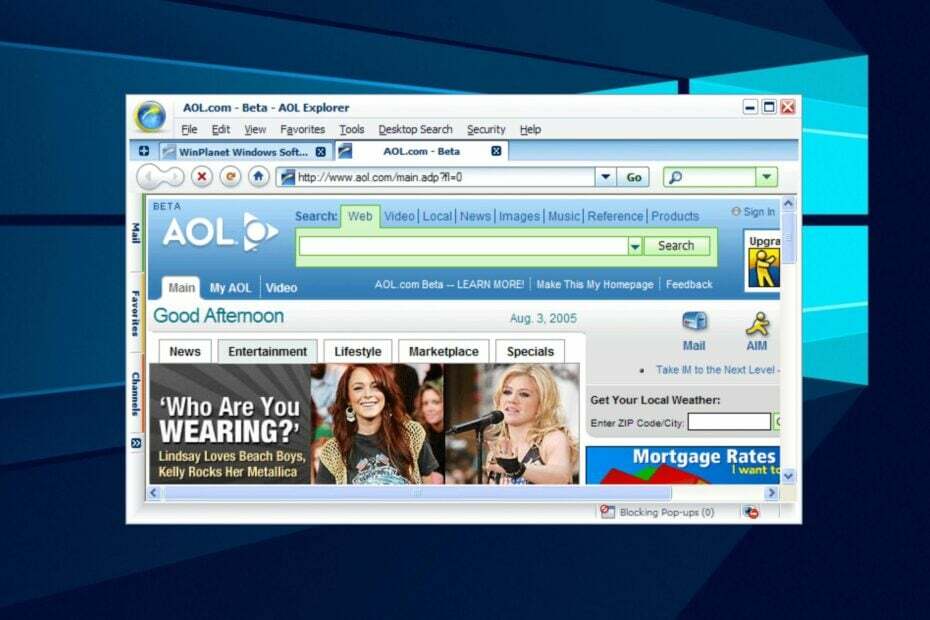
![تنزيل متصفح Avant لنظام التشغيل Windows 10 و 11 [32/64 بت]](/f/19b337c8d9de9febd20611b1b997643e.png?width=300&height=460)